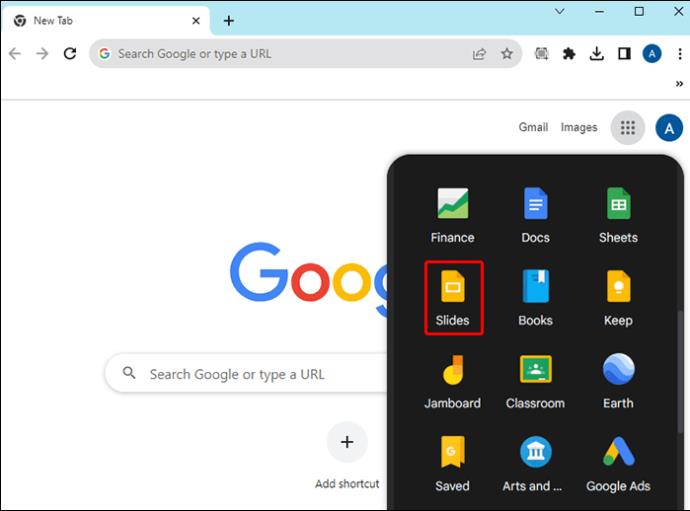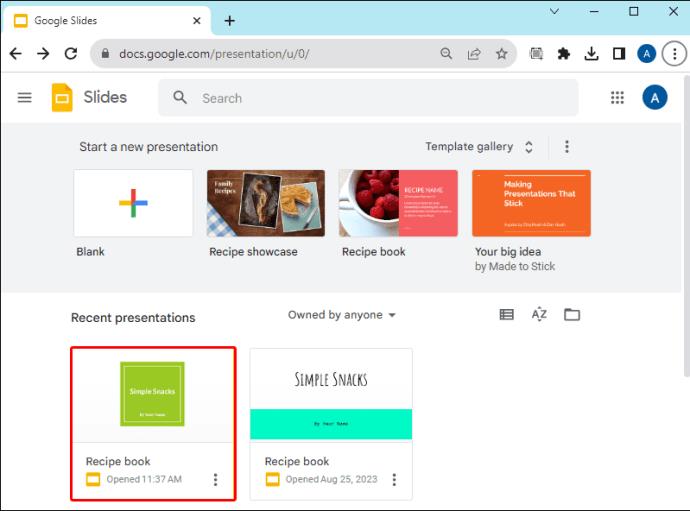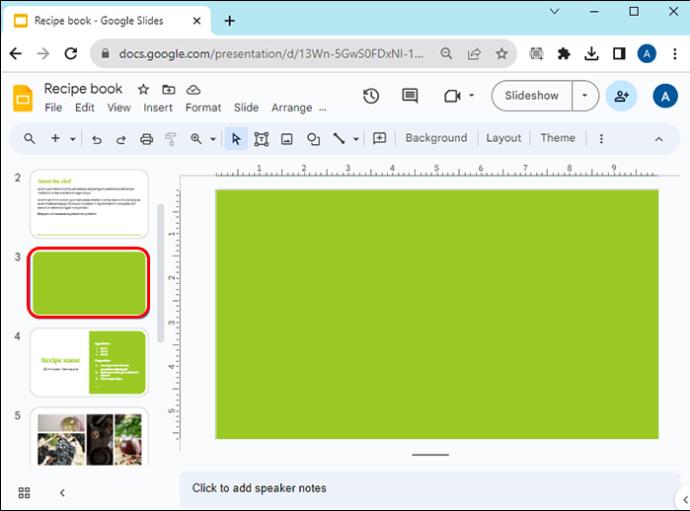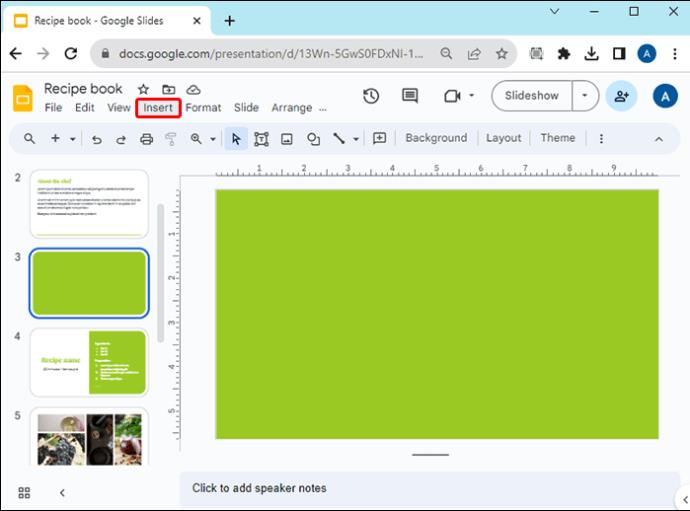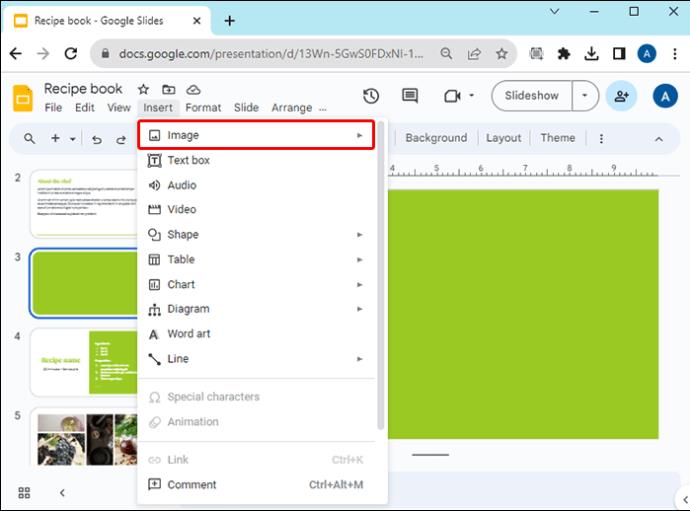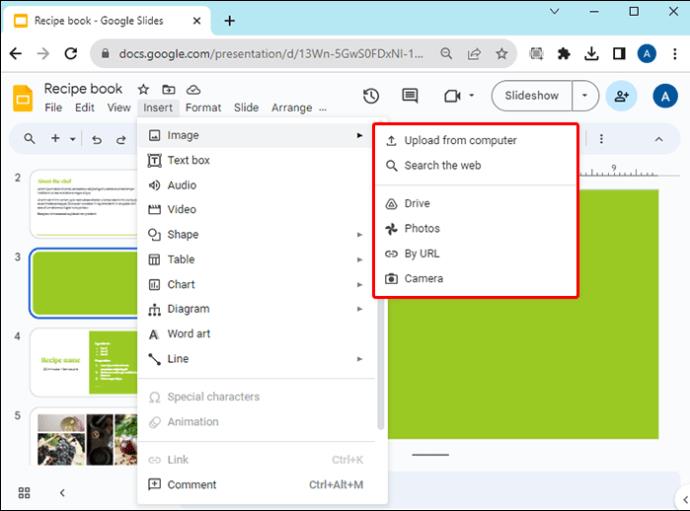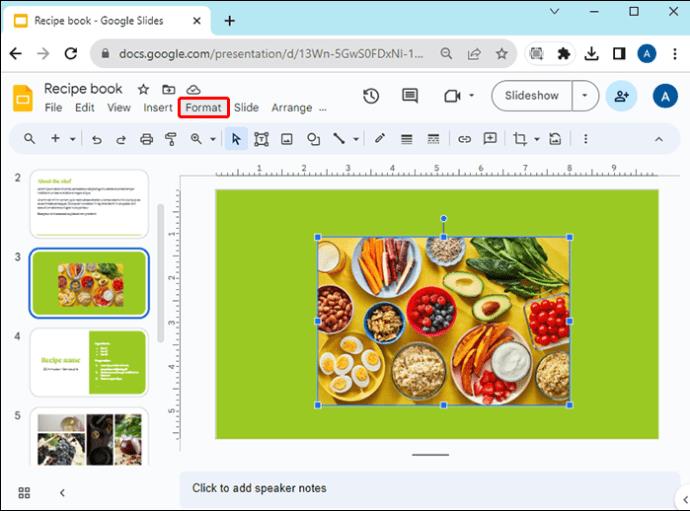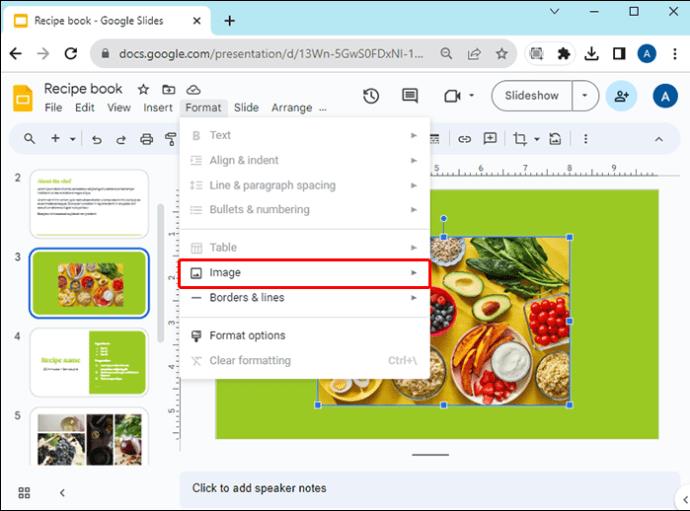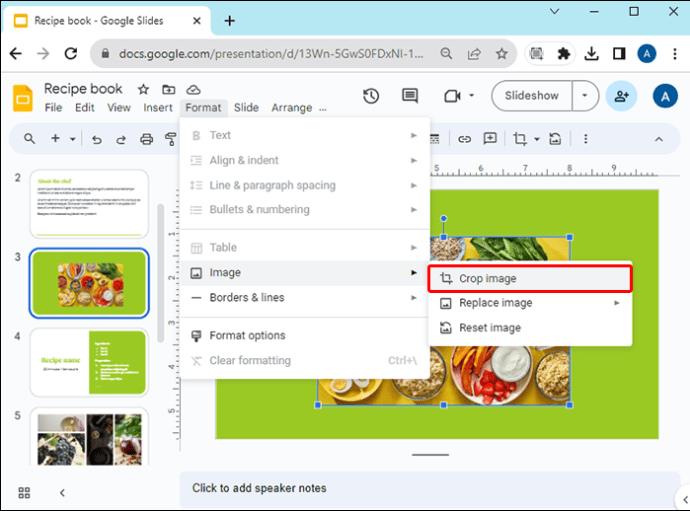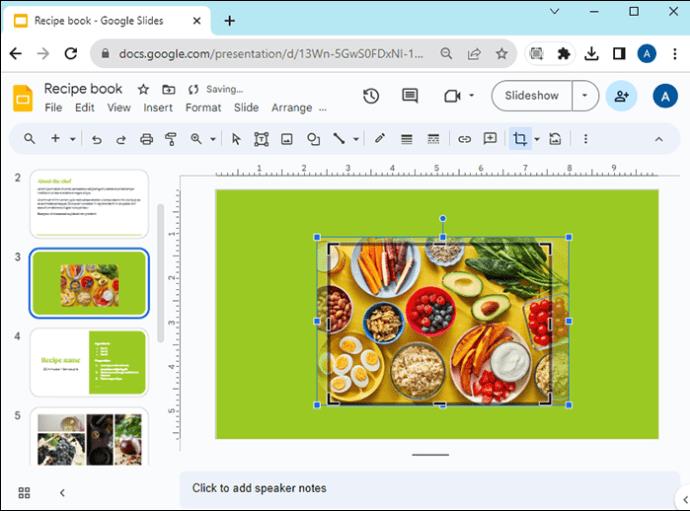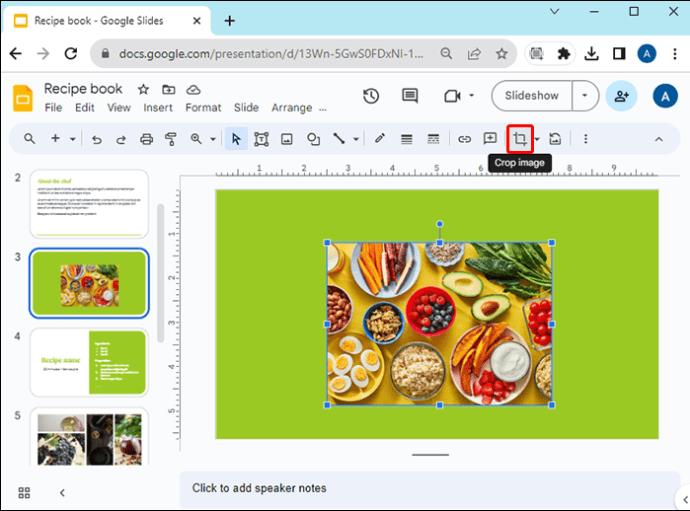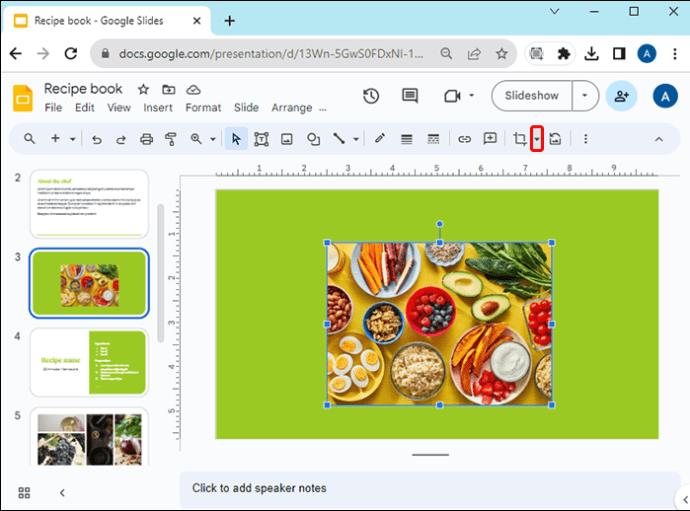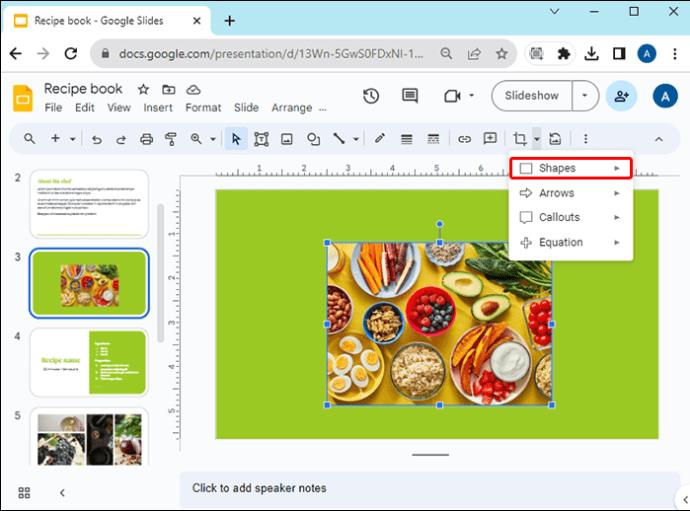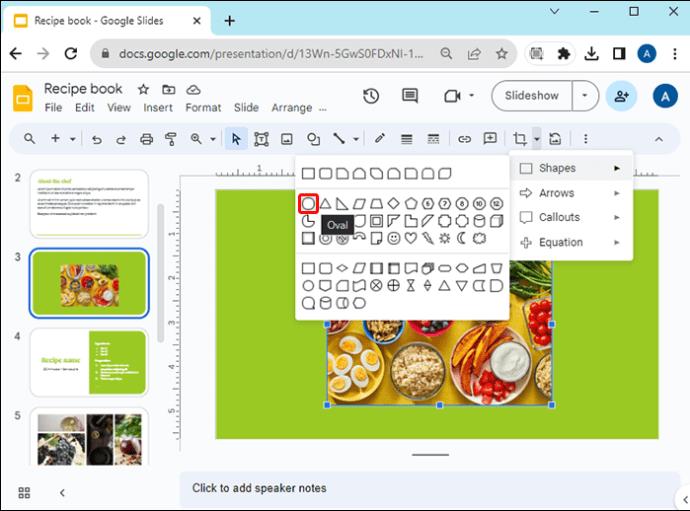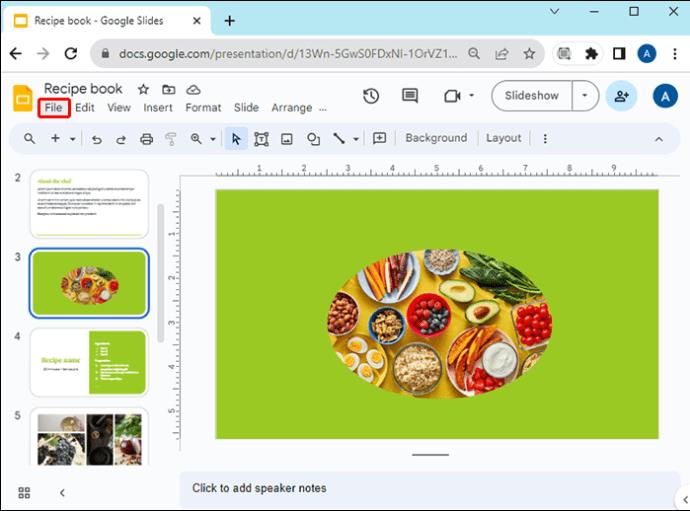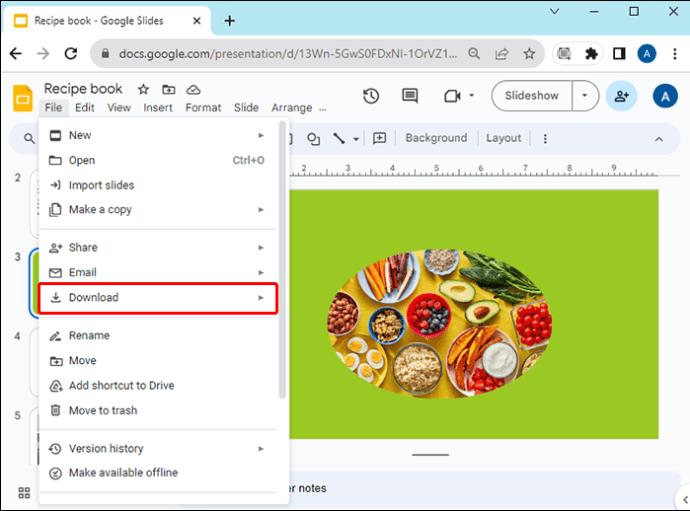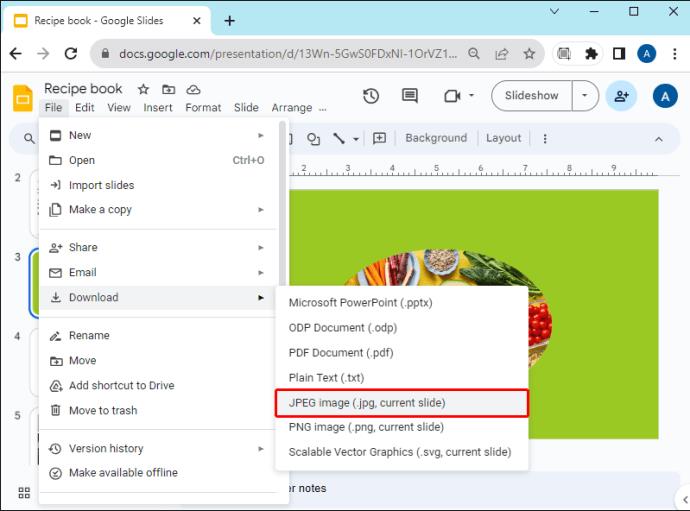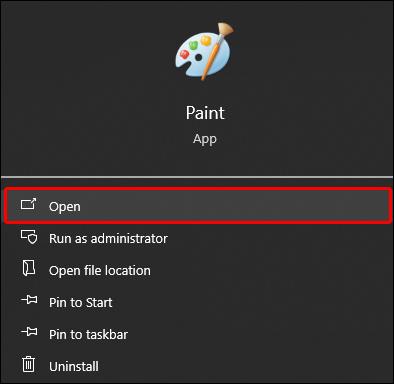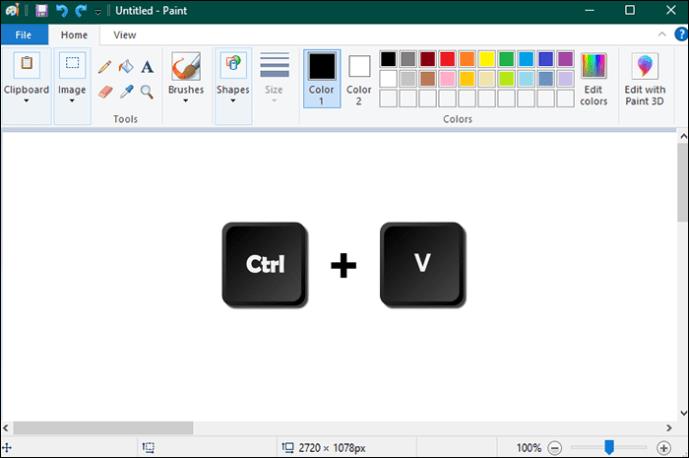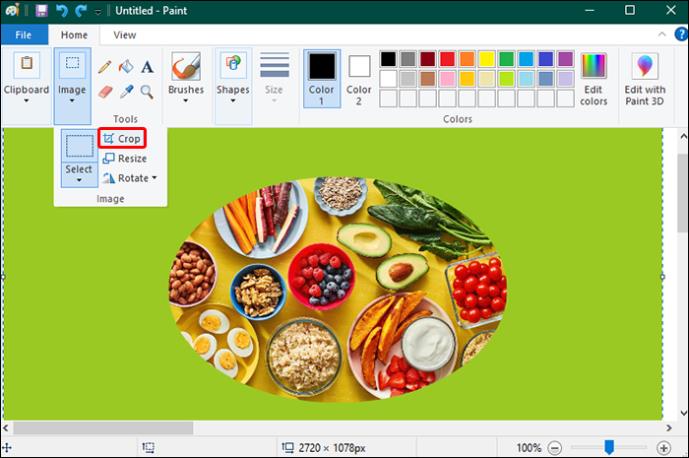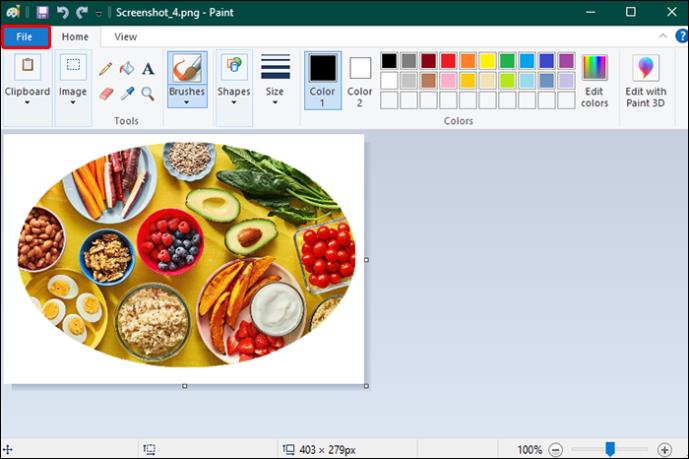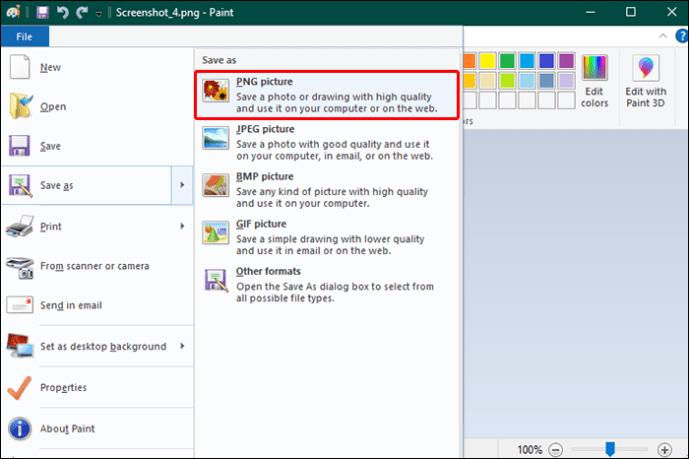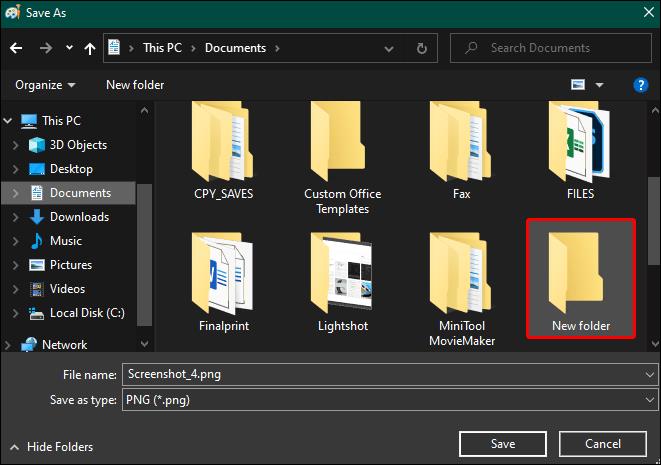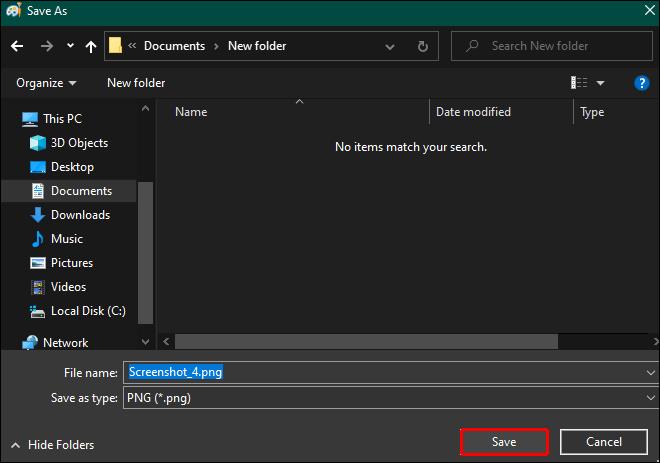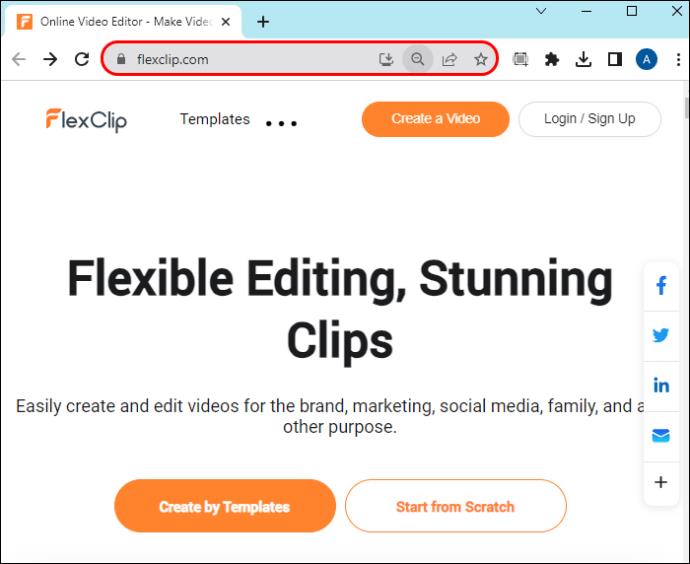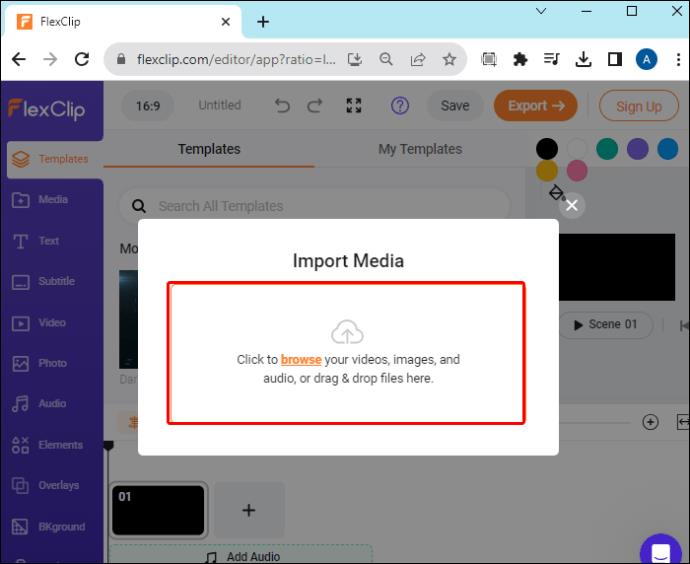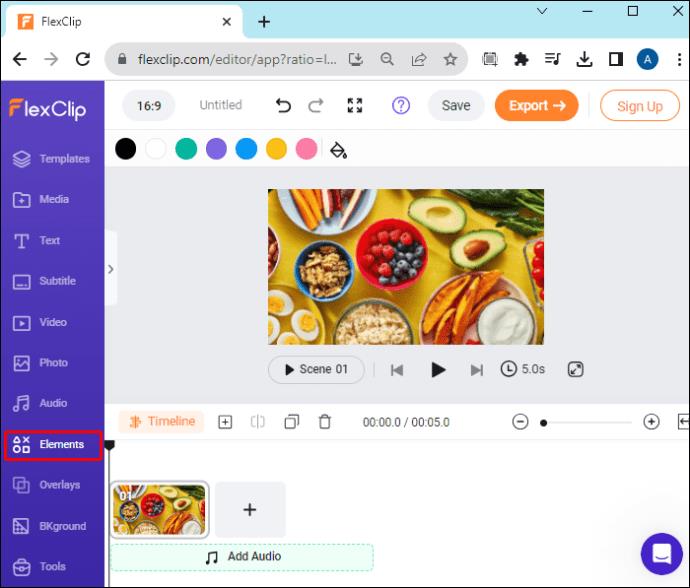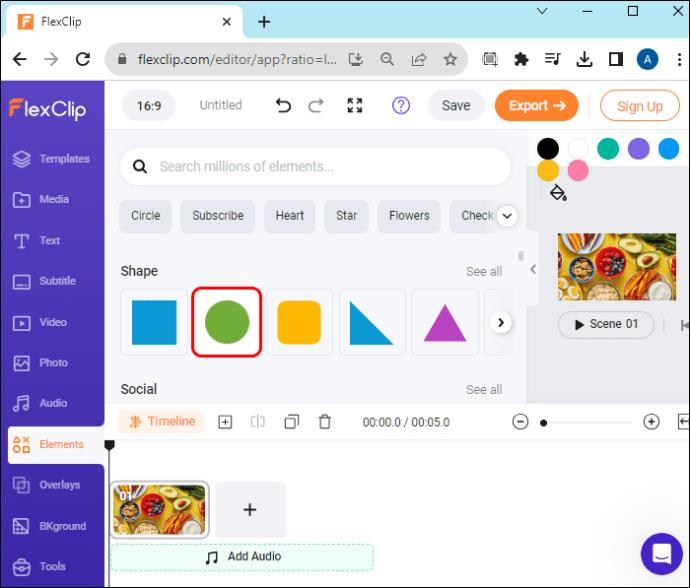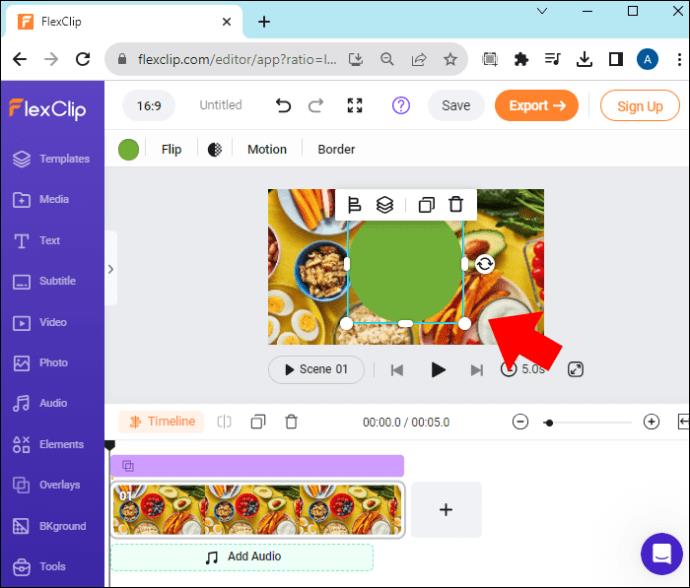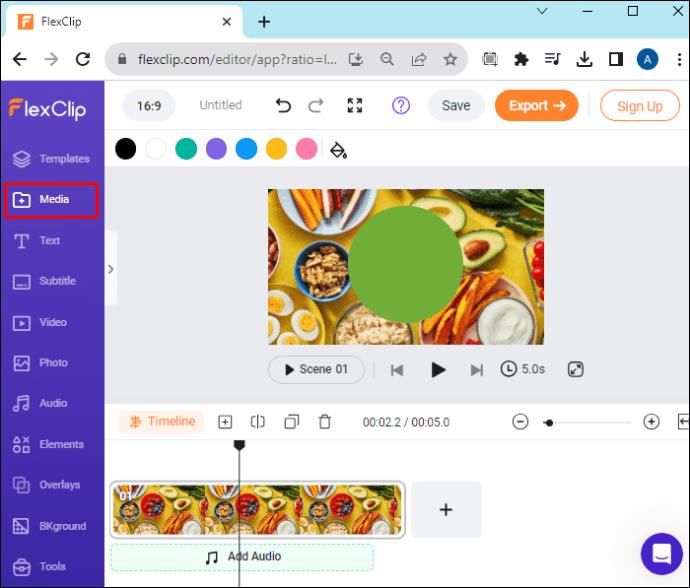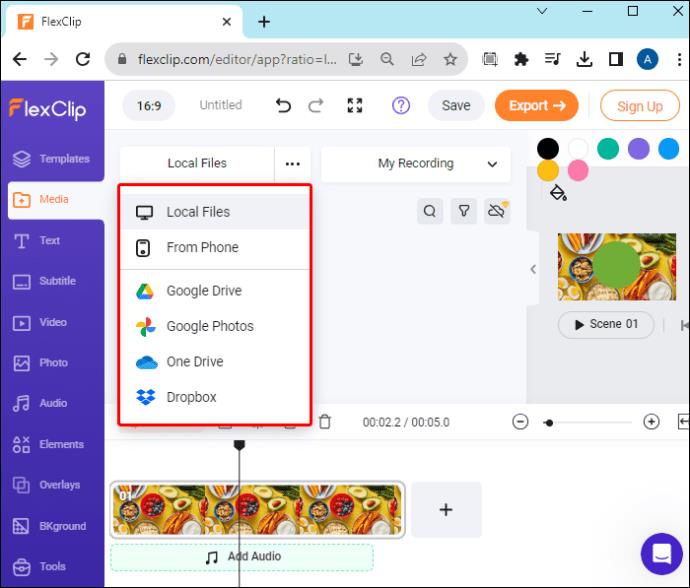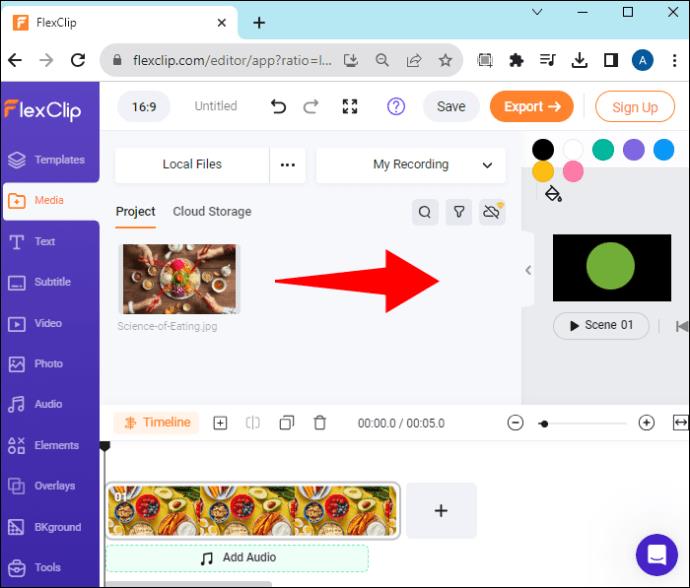Οι Παρουσιάσεις Google σάς επιτρέπουν να δημιουργείτε διασκεδαστικές και συναρπαστικές παρουσιάσεις για σχολικά έργα, επαγγελματικές συναντήσεις, κοινωνικές εκδηλώσεις και πολλά άλλα. Επιπλέον, οι Διαφάνειες συνδέονται με άλλες εφαρμογές Google για να κάνουν τη σύνδεση όλων των πτυχών των έργων ακόμα πιο απρόσκοπτη. Και με επιλογές προσαρμογής, όπως η δυνατότητα αλλαγής του σχήματος μιας εικόνας, μπορείτε να μεταφέρετε τα έργα σας σε άλλο επίπεδο.

Για παράδειγμα, μπορείτε να αλλάξετε το σχήμα ενός πλαισίου εικόνας σε κύκλο ή οβάλ σχήμα. Αυτό μπορεί να τονίσει το περιεχόμενο και να το κάνει να φαίνεται πιο αισθητό
Διαβάστε παρακάτω για να μάθετε πώς να κάνετε την εικόνα σας στρογγυλή στις Παρουσιάσεις Google.
Πώς να περικόψετε την εικόνα σε σχήμα κύκλου
Εάν χρειάζεστε οι εικόνες που σκοπεύετε να χρησιμοποιήσετε να έχουν σχήμα κύκλου για την παρουσίασή σας, δεν υπάρχει εύκολος τρόπος να επιλέξετε αυτό το σχήμα. Αντίθετα, πρέπει να περικόψετε την εικόνα σε τετράγωνο, να προσαρμόσετε το μέγεθος και στη συνέχεια να επιλέξετε ένα οβάλ πλαίσιο.
Αρχικά, ανεβάστε την εικόνα που θέλετε να διαμορφώσετε. Αυτό είναι το πώς μπορείτε να το κάνετε:
- Ανοίξτε το Google Slides στον υπολογιστή σας.
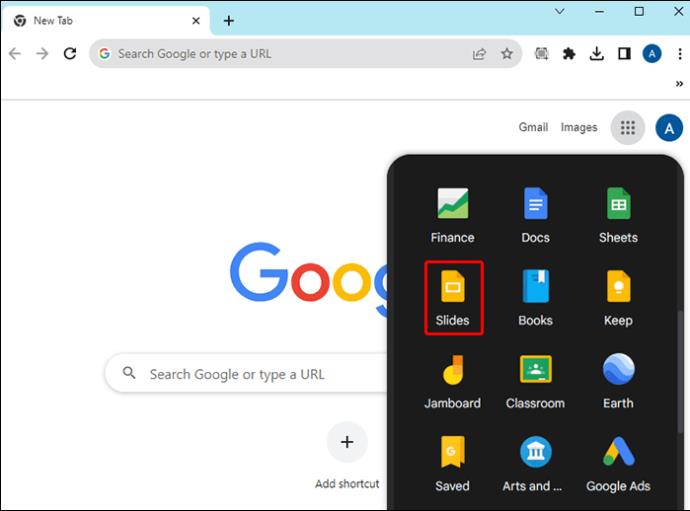
- Βρείτε την παρουσίαση όπου θέλετε να κάνετε προσαρμογές.
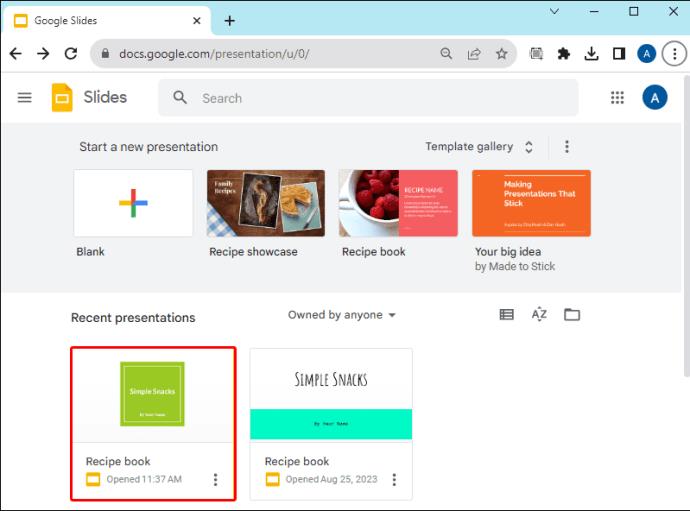
- Κάντε κλικ στη διαφάνεια όπου πρέπει να προσθέσετε την εικόνα του κύκλου.
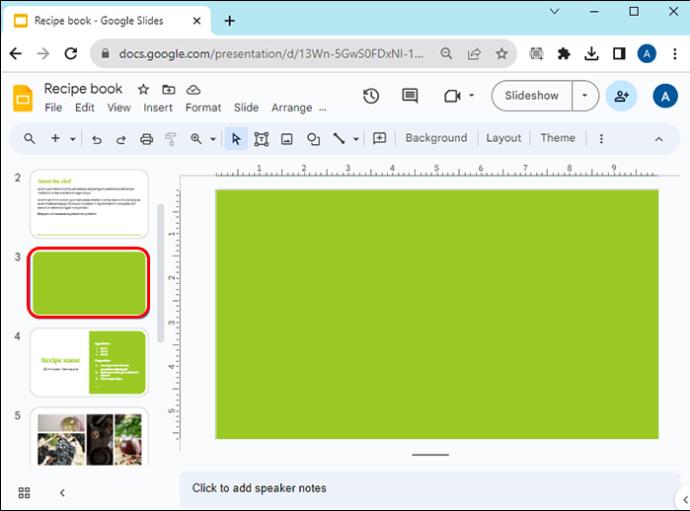
- Πατήστε στην επιλογή «Εισαγωγή» στην επάνω γωνία της οθόνης σας.
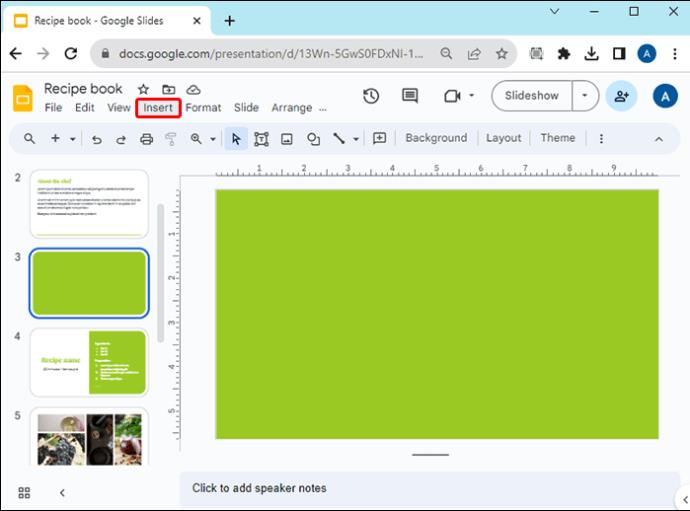
- Κάντε κλικ στην «Εικόνα».
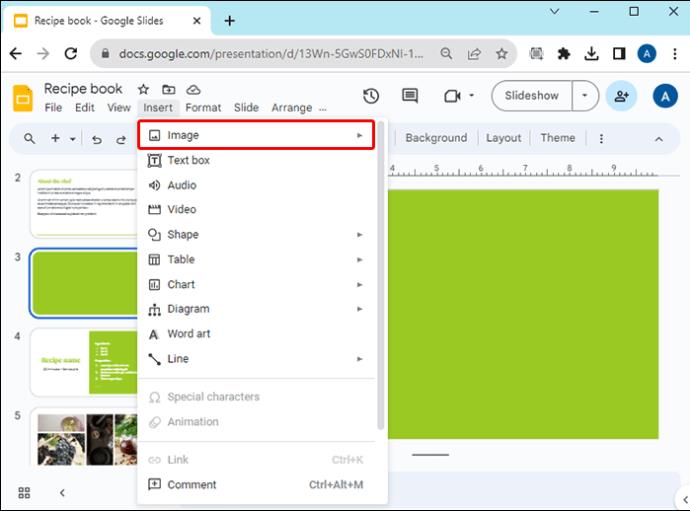
- Επιλέξτε από πού θέλετε να προσθέσετε την εικόνα, είτε από υπολογιστή είτε από άλλη πηγή.
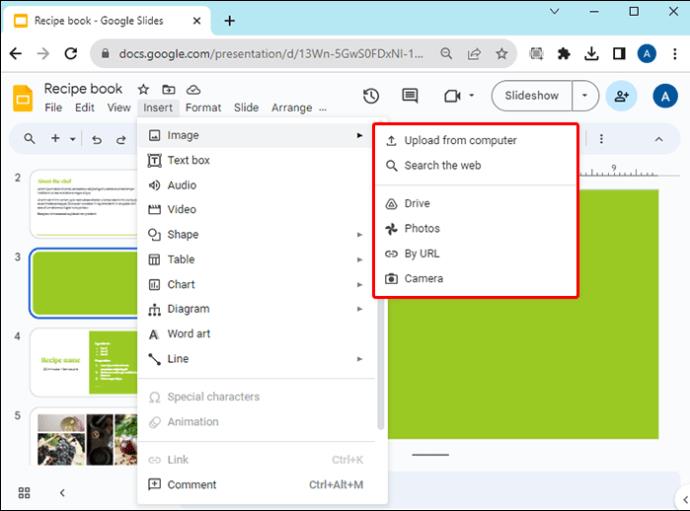
Οι επιλογές για την προσθήκη της εικόνας είναι η μεταφόρτωση από υπολογιστή, η αναζήτηση της εικόνας στον ιστό, η εισαγωγή μιας από το Google Drive, το Google Photos, με διεύθυνση URL ή από κάμερα.
Τώρα που προσθέσατε την εικόνα στη διαφάνειά σας σε αυτήν την εφαρμογή Google, έχετε μερικούς τρόπους πρόσβασης στη λειτουργία περικοπής:
- Μπορείτε να χρησιμοποιήσετε την επιλογή «Μορφή» στο μενού στην επάνω δεξιά γωνία της οθόνης.
- Κάντε κλικ στο εικονίδιο περικοπής στη γραμμή εργαλείων.
- Κάντε δεξί κλικ στην εικόνα που θέλετε να περικόψετε για να μεταβείτε στο μενού.
- Κάντε διπλό κλικ στην εικόνα και μεταβείτε αυτόματα στη λειτουργία περικοπής.
Ακολουθήστε τα παρακάτω βήματα για να ξεκινήσετε την περικοπή της εικόνας σε στρογγυλό σχήμα:
- Μεταβείτε στην επιλογή "Μορφή".
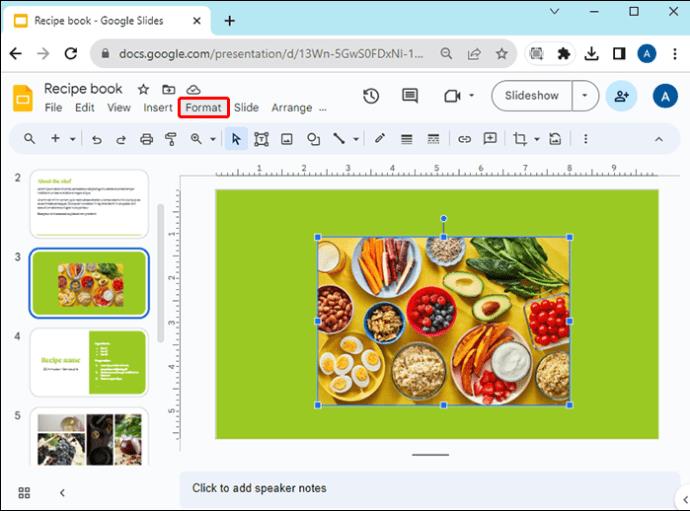
- Πατήστε την επιλογή «Εικόνα» στο μενού.
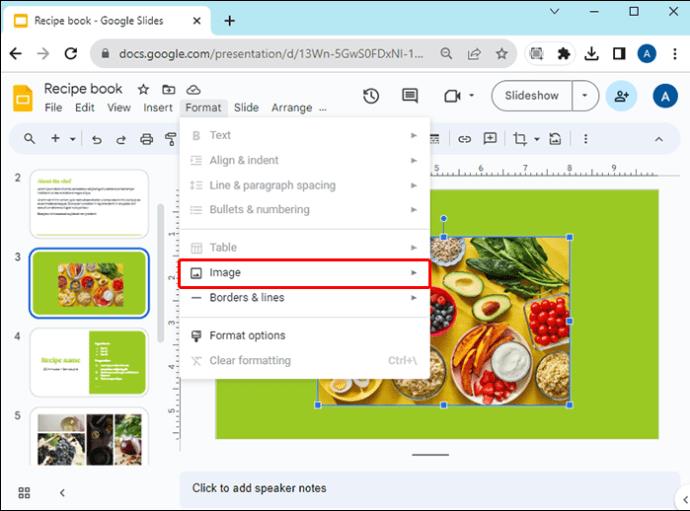
- Κάντε κλικ στην επιλογή «Περικοπή εικόνας».
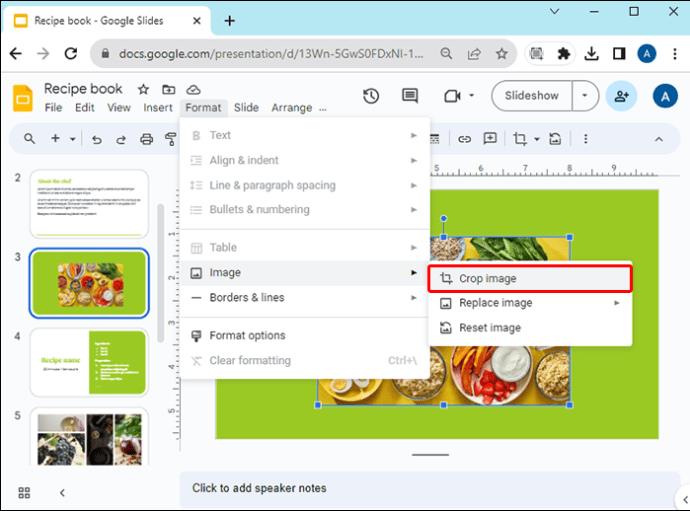
- Μετακινήστε τα περιγράμματα περικοπής μέχρι να έχετε μια εικόνα με αναλογία 1:1.
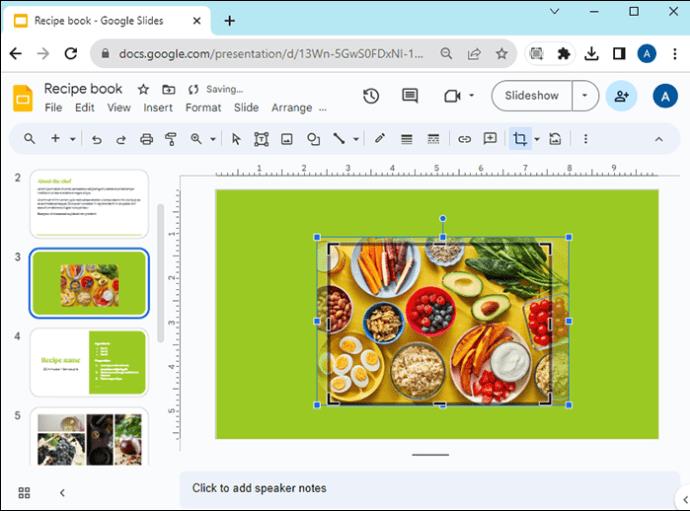
- Κάντε κλικ οπουδήποτε έξω από την εικόνα.
- Μεταβείτε στο εικονίδιο Περικοπή στη γραμμή εργαλείων.
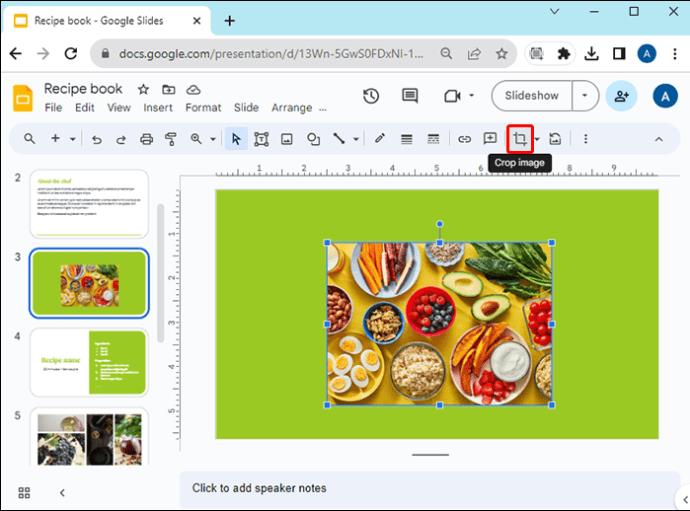
- Πατήστε το βέλος που δείχνει προς τα κάτω δίπλα στο εικονίδιο.
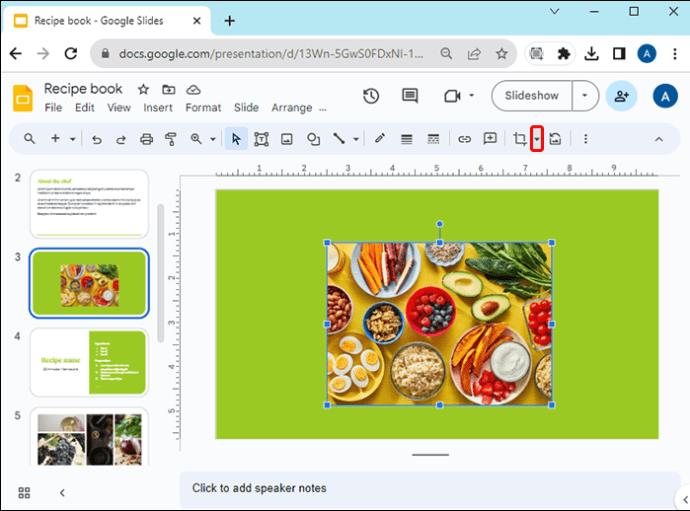
- Κάντε κλικ στην επιλογή "Σχήματα".
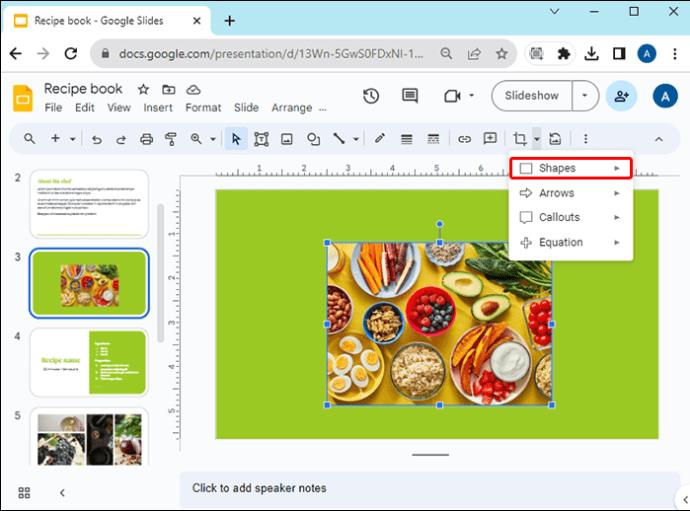
- Επιλέξτε ένα οβάλ σχήμα.
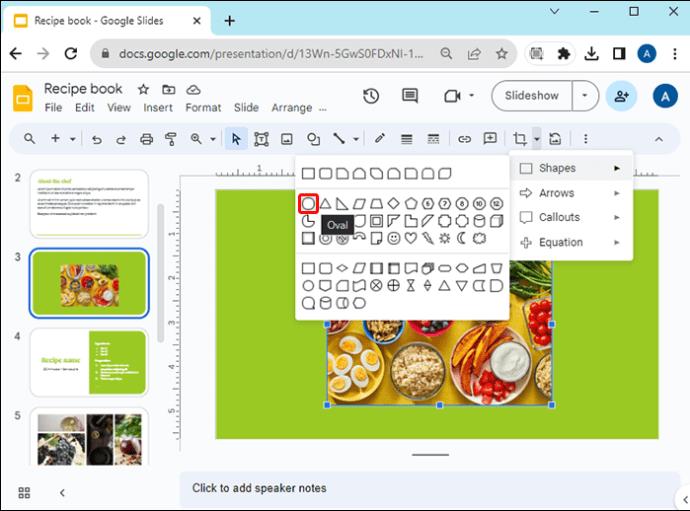
Μετά το Βήμα 7, έχετε την επιλογή να επιλέξετε πολλά διαφορετικά σχήματα και χαρακτηριστικά. Οι διαθέσιμες επιλογές είναι Σχήματα, Βέλη, Επεξηγήσεις και Εξισώσεις. Μπορείτε να τα χρησιμοποιήσετε όλα αυτά για να προσαρμόσετε και να προσαρμόσετε τις εικόνες και τα μέρη σας για την παρουσίασή σας.
Επιπλέον, εάν έχετε ορίσει την εικόνα στην επιθυμητή αναλογία όταν κάνετε κλικ στο οβάλ σχήμα, η εικόνα θα έχει τέλειο στρογγυλό σχήμα.
Αποθήκευση περικομμένης στρογγυλής εικόνας
Αν σας αρέσει το σχήμα της εικόνας και θέλετε να τη χρησιμοποιήσετε για κάτι εκτός από την προβολή διαφανειών στις Παρουσιάσεις Google, μπορείτε να αποθηκεύσετε την εικόνα. Υπάρχουν μερικοί τρόποι για να αποθηκεύσετε τη φωτογραφία σας: στον υπολογιστή σας ή τραβώντας ένα στιγμιότυπο οθόνης. Μπορείτε επίσης να αποθηκεύσετε την περικομμένη εικόνα στο Google Keep, αλλά δεν μπορείτε να το κάνετε εάν έχει στρογγυλό σχήμα.
Ο πιο απλός τρόπος για να αποθηκεύσετε την περικομμένη φωτογραφία σας από τις Παρουσιάσεις Google είναι να την κατεβάσετε στον υπολογιστή σας. Αυτό είναι το πώς μπορείτε να το κάνετε:
- Πατήστε την επιλογή "Αρχείο" στην επάνω γραμμή μενού στις Παρουσιάσεις Google.
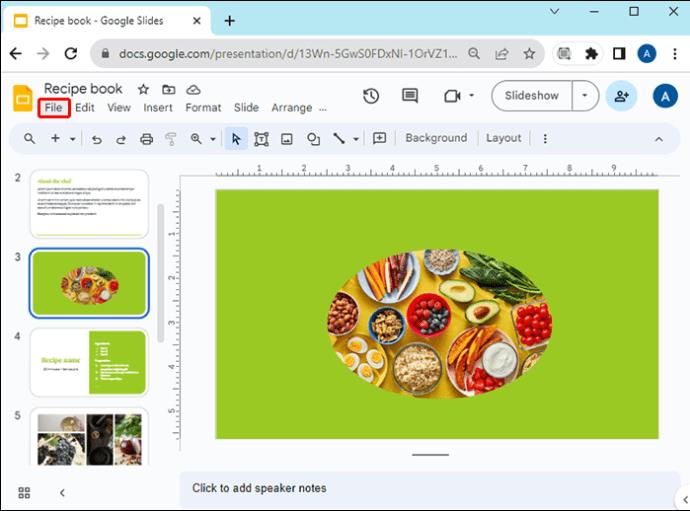
- Επιλέξτε «Λήψη».
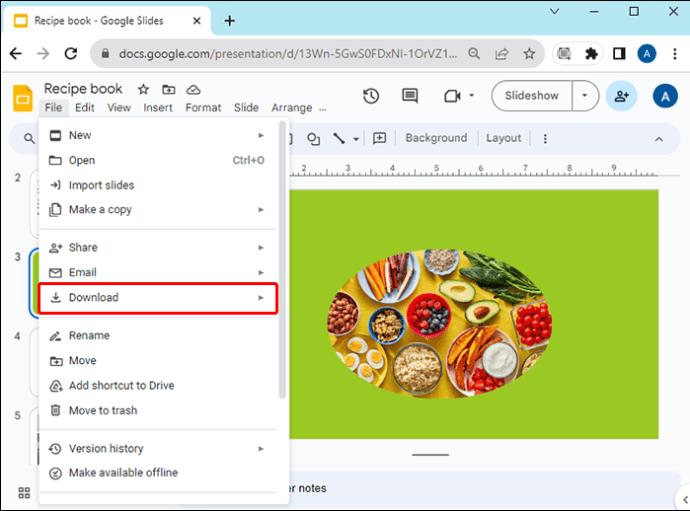
- Επιλέξτε τη μορφή (Οι προτεινόμενες επιλογές είναι PNG και JPEG, ανάλογα με το σε τι θέλετε να χρησιμοποιήσετε την εικόνα).
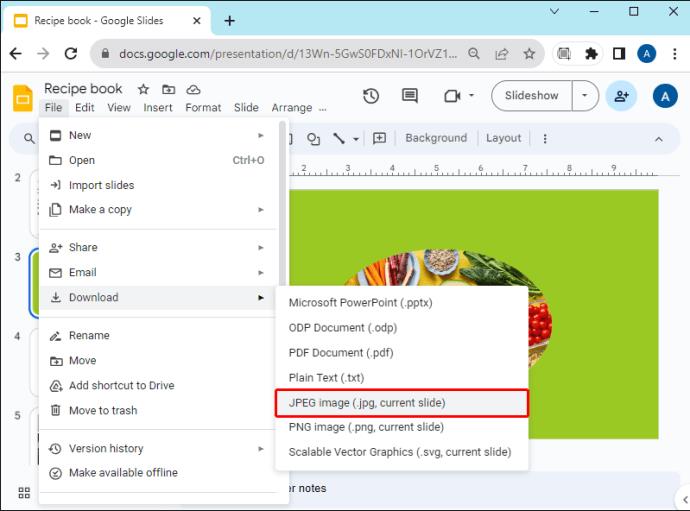
Εάν θέλετε να τραβήξετε ένα στιγμιότυπο οθόνης της περικομμένης στρογγυλής εικόνας, ακολουθήστε τα παρακάτω βήματα:
- Πατήστε το κουμπί "Εκτύπωση οθόνης" στο πληκτρολόγιό σας εάν χρησιμοποιείτε Windows. Για Mac, πατήστε ταυτόχρονα τα κουμπιά "Shift", "Command" και 4.

- Ανοίξτε ένα πρόγραμμα επεξεργασίας εικόνας, όπως το Paint.
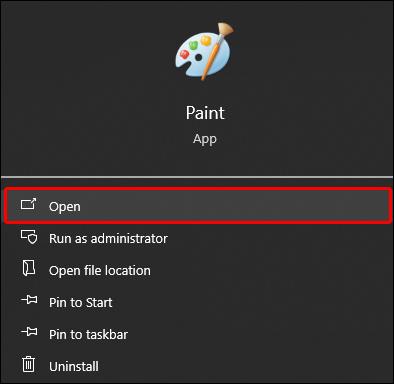
- Επικολλήστε τη φωτογραφία εκεί.
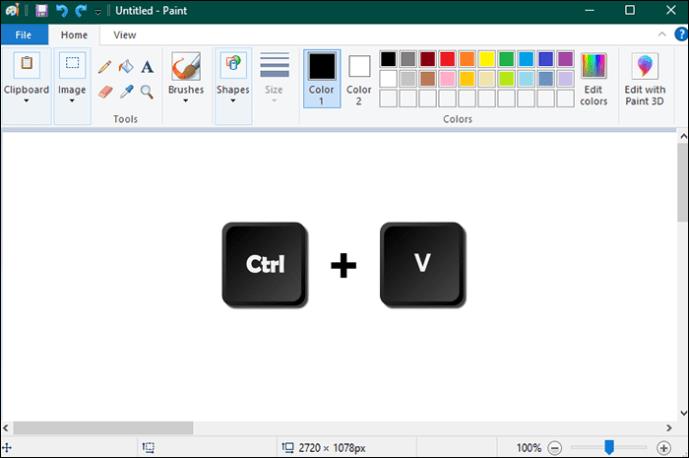
- Κόψτε το.
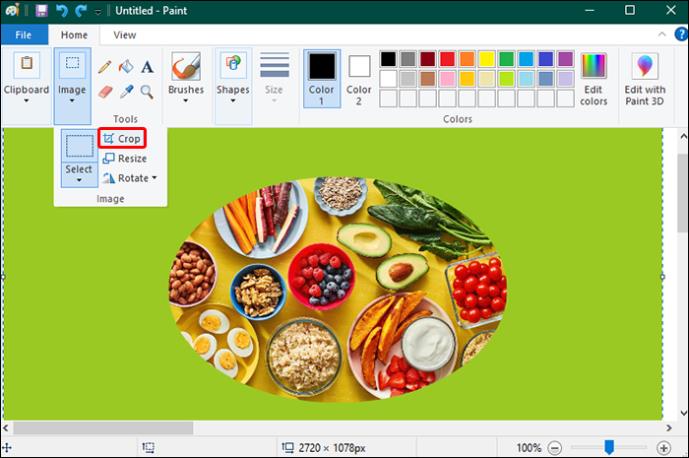
- Μεταβείτε στο εικονίδιο αποθήκευσης στην επάνω αριστερή γωνία του Paint ή κάντε κλικ στην επιλογή "Αρχείο" και επιλέξτε "Αποθήκευση ως".
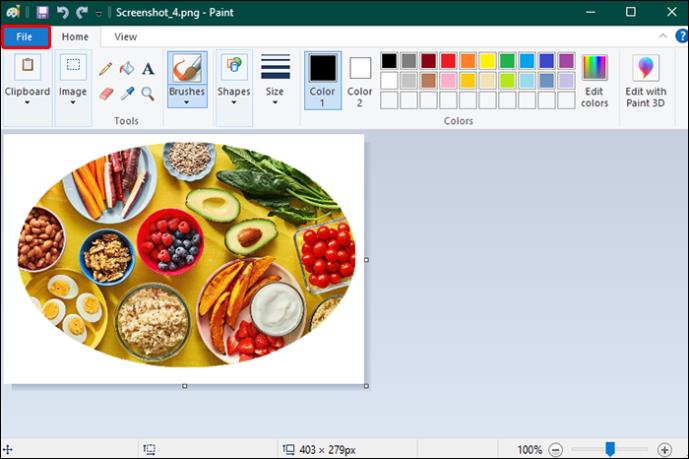
- Επιλέξτε τη μορφή.
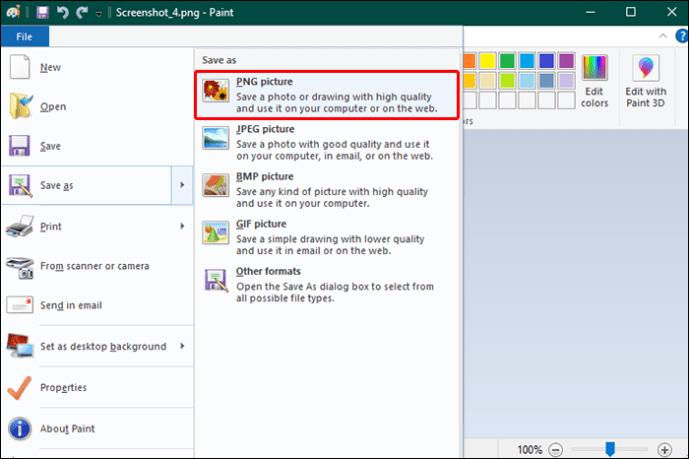
- Επιλέξτε τη θέση του αρχείου.
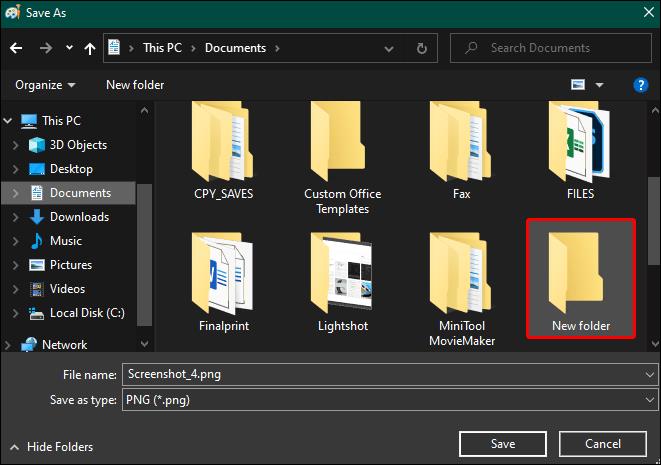
- Κάντε κλικ στο «Αποθήκευση».
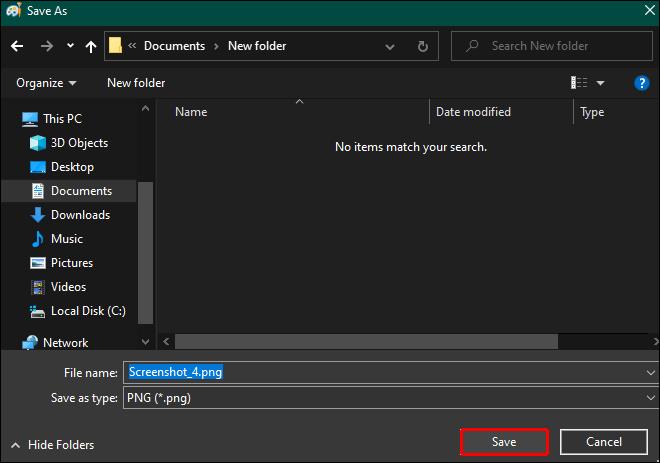
Περικοπή εικόνων για παρουσιάσεις με χρήση εφαρμογών Slideshow Maker
Εάν πιστεύετε ότι οι Παρουσιάσεις Google δεν ικανοποιούν τις ανάγκες σύνταξης και χρειάζεστε περισσότερα σχήματα και επιλογές για να προσαρμόσετε την παρουσίασή σας, δοκιμάστε να χρησιμοποιήσετε δωρεάν διαδικτυακούς δημιουργούς παρουσίασης διαφανειών ή εφαρμογές για τον υπολογιστή σας, όπως iMovie, Movavi Slideshow Maker, DaVinci Resolve 18, FlexClip , Vimeo Slideshow Maker και πολλά άλλα.
Για παράδειγμα, ακολουθήστε τα παρακάτω βήματα για να δείτε πώς να δημιουργήσετε μια εικόνα κύκλου με το FlexClip :
- Ανοίξτε το FlexClip.
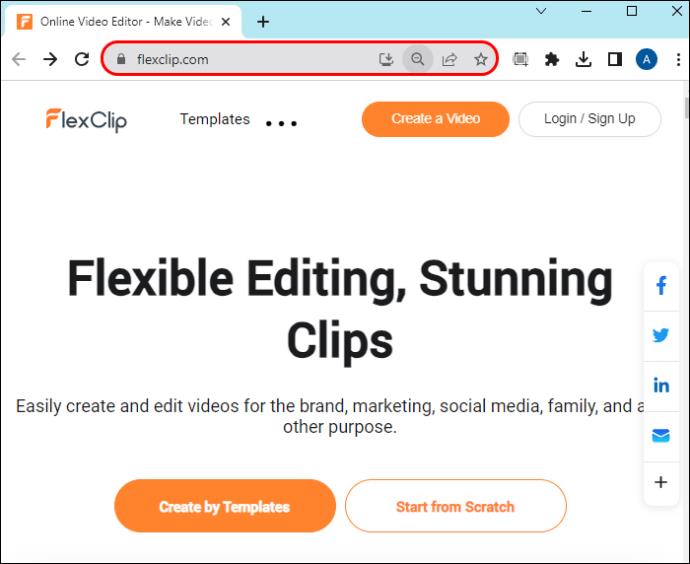
- Επιλέξτε φόντο (Απλό μονόχρωμο φόντο, εισαγάγετε μια εικόνα από τον υπολογιστή σας, επιλέξτε από τη συλλογή του προγράμματος επεξεργασίας).
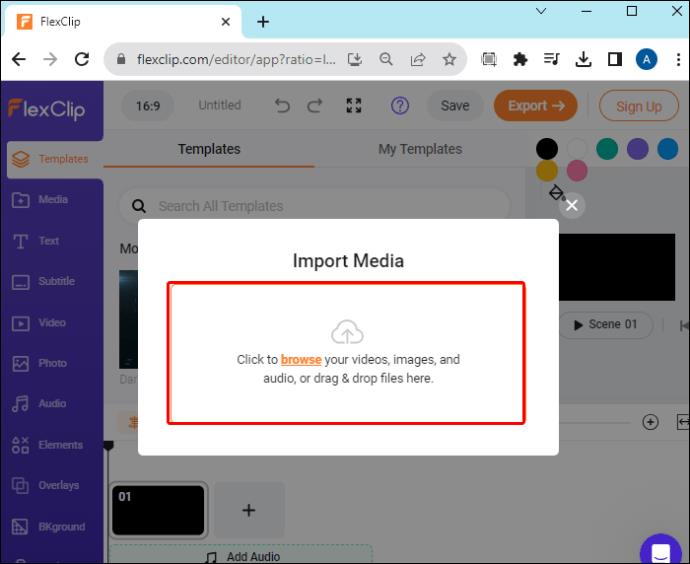
- Πατήστε την επιλογή "Στοιχεία" στην αριστερή γραμμή εργαλείων.
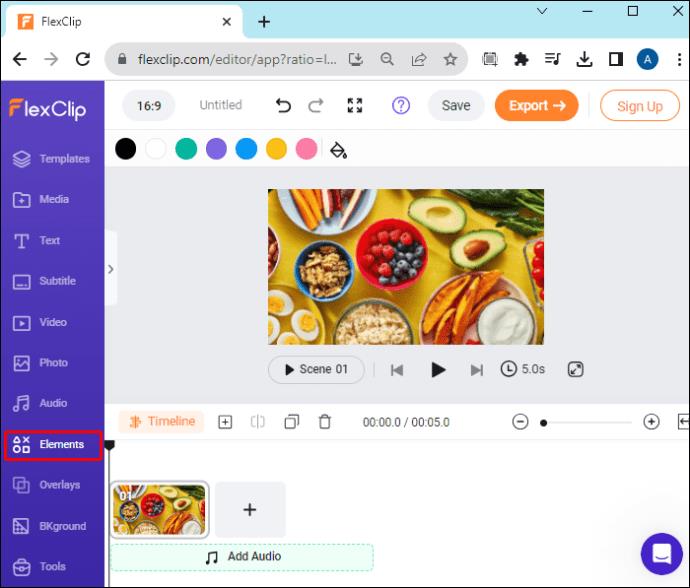
- Κάντε κλικ στο σχήμα του κύκλου.
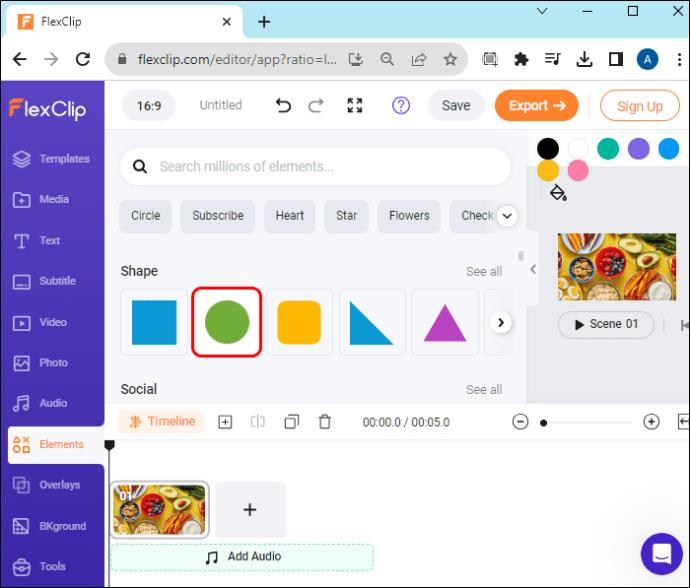
- Κάντε προσαρμογές μεγέθους εάν χρειάζεται.
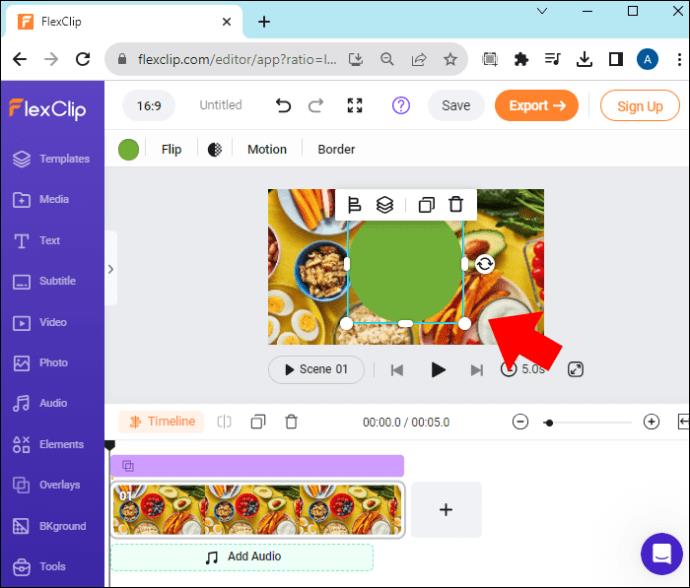
- Επιλέξτε την επιλογή "Μέσα" από την αριστερή πλαϊνή γραμμή.
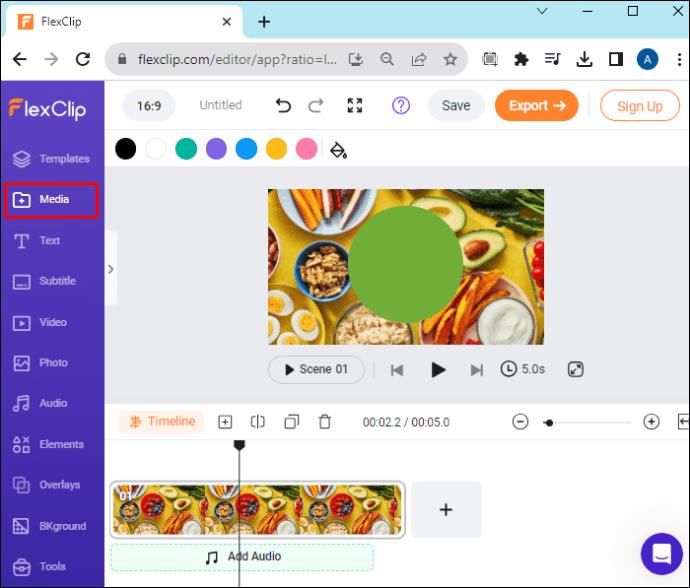
- Ανεβάστε την εικόνα από τον υπολογιστή σας ή από διαφορετική πηγή όπως το Google Drive.
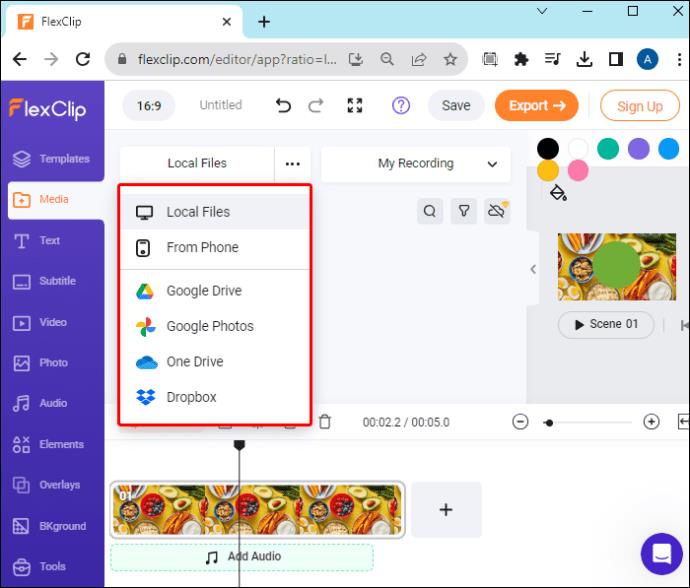
- Από το αριστερό μέρος της οθόνης, σύρετε την εικόνα στο σχήμα στη δεξιά πλευρά.
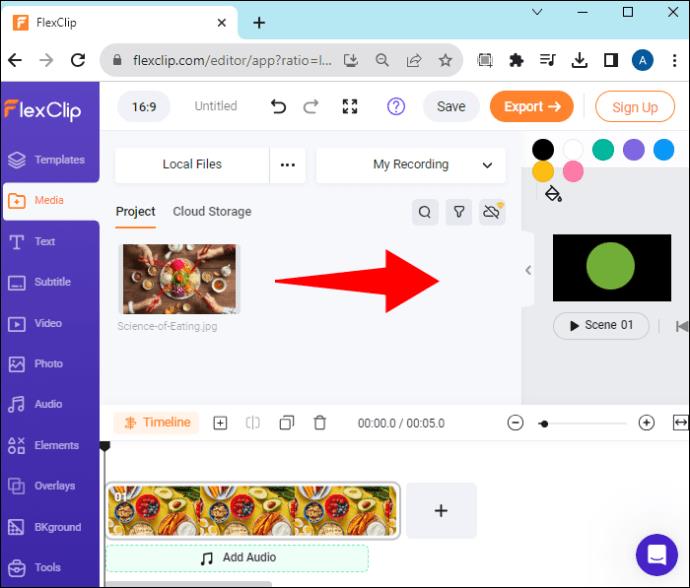
Δεν χρειάζεται να εκτελέσετε πρόσθετες ενέργειες για να προσαρμόσετε την εικόνα στο επιθυμητό σχήμα. Καθώς το σύρετε προς το σχήμα του κύκλου, η εικόνα γεμίζει αυτόματα το χώρο.
Επιπλέον, με αυτές τις εφαρμογές, μπορείτε να κάνετε περισσότερα από το να διαμορφώσετε απλώς τις εικόνες. μπορείτε να προσθέσετε κινούμενα σχέδια, εφέ, επικαλύψεις, φίλτρα και άλλα.
Συχνές ερωτήσεις
Μπορώ να προσθέσω ήχο στις Παρουσιάσεις Google;
Ναι, εκτός από την προσθήκη και την περικοπή εικόνων, μπορείτε επίσης να προσθέσετε ήχο για τις παρουσιάσεις σας. Το μόνο που χρειάζεται να κάνετε είναι να ανοίξετε την παρουσίαση όπου θέλετε να προσθέσετε τον ήχο και να πλοηγηθείτε στην επιλογή "Εισαγωγή" στο επάνω μέρος της οθόνης σας. Στη συνέχεια, πρέπει να βρείτε την επιλογή "Ήχος" και να πατήσετε "Ο δίσκος μου" για να εισαγάγετε τον επιθυμητό ήχο. Μπορείτε να προσθέσετε ήχο σε μία διαφάνεια ή σε όλες.
Ποιες λειτουργίες μπορώ να χρησιμοποιήσω στις Παρουσιάσεις Google;
Υπάρχουν διάφορες λειτουργίες που σας επιτρέπει να χρησιμοποιείτε το Google Slides. Μπορείτε να δημιουργήσετε μια κύρια διαφάνεια, να χρησιμοποιήσετε πρότυπα για παρουσιάσεις, να εισαγάγετε αναπαραγωγές ήχου και ήχου, να δημιουργήσετε ένα θέμα για την παρουσίασή σας, να το μοιραστείτε, να προσθέσετε βίντεο YouTube, κανονικά βίντεο και πολλά άλλα.
Δημιουργήστε μοναδικές παρουσιάσεις
Η περικοπή εικόνων για τις διαφάνειες σας είναι μόνο οι βασικές λειτουργίες που περιέχει το Google Slides. Εκτός από τα στρογγυλά σχήματα, μπορείτε να περικόψετε τις φωτογραφίες σας σε διάφορα σχήματα, όχι μόνο γεωμετρικά, και να κάνετε διάφορες προσαρμογές. Και αν δεν μπορείτε να βρείτε αρκετές επιλογές προσαρμογής στις Παρουσιάσεις Google, δοκιμάστε να χρησιμοποιήσετε το λογισμικό δημιουργίας slideshow στο διαδίκτυο ή να το κατεβάσετε για Windows ή Mac.
Ποια σχήματα εικόνας χρησιμοποιείτε πιο συχνά για να επισημάνετε περιεχόμενο στις παρουσιάσεις σας στις Παρουσιάσεις Google; Ενημερώστε μας στην παρακάτω ενότητα σχολίων.